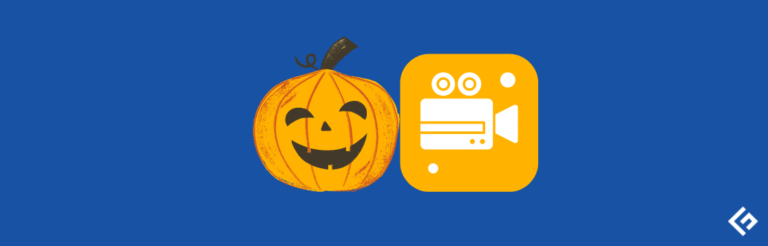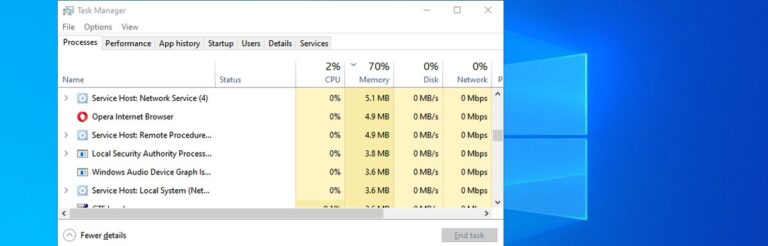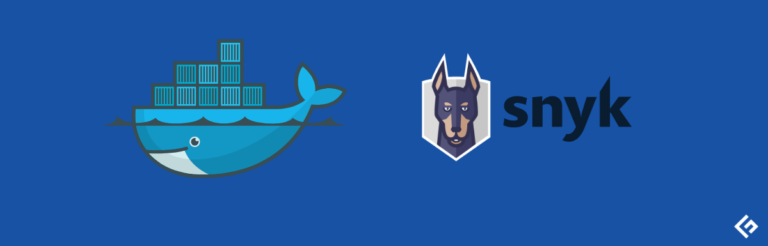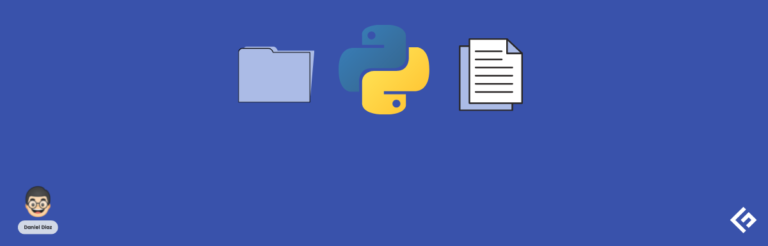如何在Zoom通话中模糊会议背景

尽管其他视频会议应用程序存在,Zoom却获得了巨大的流行;它为最终用户提供的易用性是其背后的唯一原因。
Zoom Meetings似乎是在可怕的大流行来袭时突然出现,拯救了世界。但你会惊讶地知道它在2013年就已经推出了。
与竞争对手一样,这个软件在COVID-19开始蔓延并且全球各地实施封锁时被誉为英雄。
在这样痛苦的时期,专业人士不得不远程工作,并使用视频通话作为与团队成员合作的媒介。
Zoom的开发人员努力工作,提供了几个周到的功能,使团队成员能够在家里面对面地交流,并增强了他们的虚拟会议。
Zoom的会议增强功能
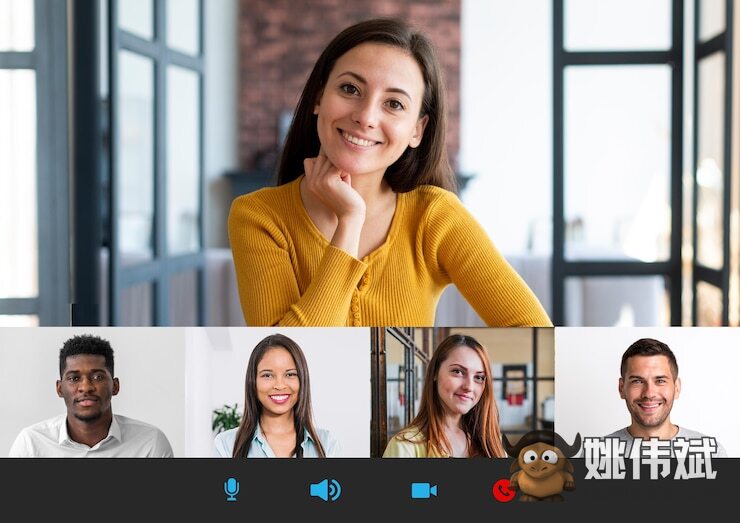
虽然Zoom不遗余力地装备自己以最先进的功能,但它在改进背景方面进行了显著的改进,引入了几个有趣的功能。其中一些如下:
沉浸式背景
最让我感到好奇的是沉浸式背景功能,它使参加会议的所有团队成员出现在一个虚拟背景中。无论是教室还是会议室,沉浸式背景都给人一种所有人都聚在一起而不是远程工作的感觉。
背景噪音消除
背景中的杂音是远程工作的一个被广泛接受的缺点。多亏了这个新推出的Zoom功能,您可以调整音频设置,使背景噪音保持在音频中。
使用PowerPoint的虚拟背景
Zoom使参与者在会议期间运行PowerPoint演示文稿时可以使用PowerPoint幻灯片作为虚拟背景。启用后,您的演示文稿将呈现给参与者,并允许您在角落里覆盖一个自己的摄像头形象。
使用虚拟背景
使用虚拟背景是Zoom最有用的功能之一。在Zoom上参加虚拟会议时,您可以使用静态图像或视频作为背景。
如果您在您的后面使用绿色屏幕并确保房间内的照明均匀,这个功能将提供最佳效果。这样,Zoom可以轻松区分与会者和他们的背景。
在Zoom会议中模糊背景
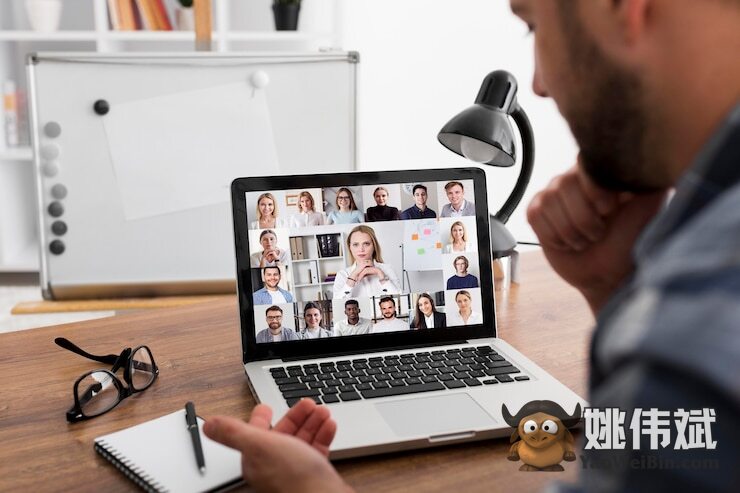
模糊背景可能是Zoom上最方便的功能,相信我,一旦开始使用,就再也回不去了。启用后,此功能会模糊您的背景,包括您身后的所有人和物品,将您保持在焦点之中。
为什么有人想要在虚拟会议上模糊背景?答案很简单-为了避免在环境不整洁时让自己尴尬。
在Zoom通话期间,当视频选项启用时,您和您的背景对其他参与者可见。如果您无法添加自定义虚拟背景或者它们似乎不是正确的选择,只需模糊您的环境就足以保持所需的隐私。
想象一下当您的同事们看到您身后的杂乱或发现您在咖啡馆喝咖啡时的不舒服感。因此,模糊背景是保持专业和私密的巧妙方法。
正如我们所看到的,Zoom配备了各种功能,如背景模糊,但其中许多功能都隐藏在设置部分,需要进行大量的查找。因此,我们决定解释在不同设备和场景上如何在Zoom会议中模糊背景的过程。
使用背景模糊功能的先决条件
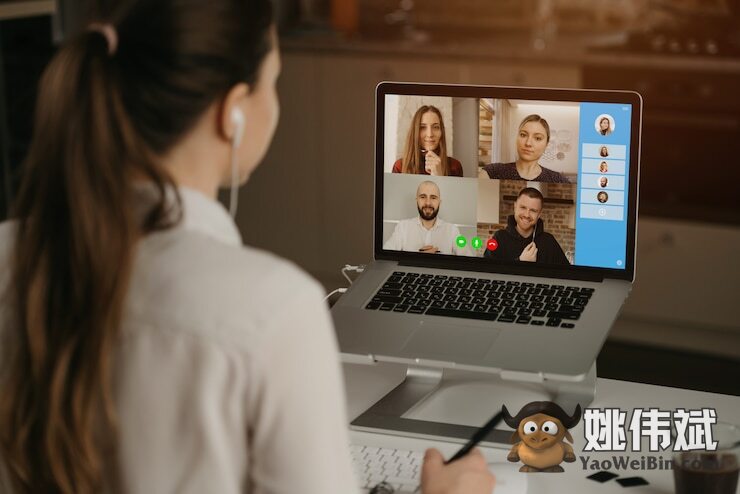
启用Zoom应用程序的模糊背景功能非常简单。但是,您必须满足一些软件要求。让我们直接来看看这些要求。
按Zoom Meetings的通知,您应升级到以下版本才能在Zoom上模糊背景。
Zoom桌面客户端
Windows:5.5.0(12454.0131)或更高版本
macOS:5.5.0(12467.0131)或更高版本
Zoom移动应用程序
Android:5.6.6(2076)或更高版本
iOS:5.6.6(423)或更高版本
只有在Zoom上启用了虚拟背景功能,您才能使用模糊背景。以下是启用该功能的步骤:
在Web浏览器上访问Zoom,并通过提供登录凭据登录您的Zoom帐号。
在左侧面板的个人部分下选择“设置”选项。
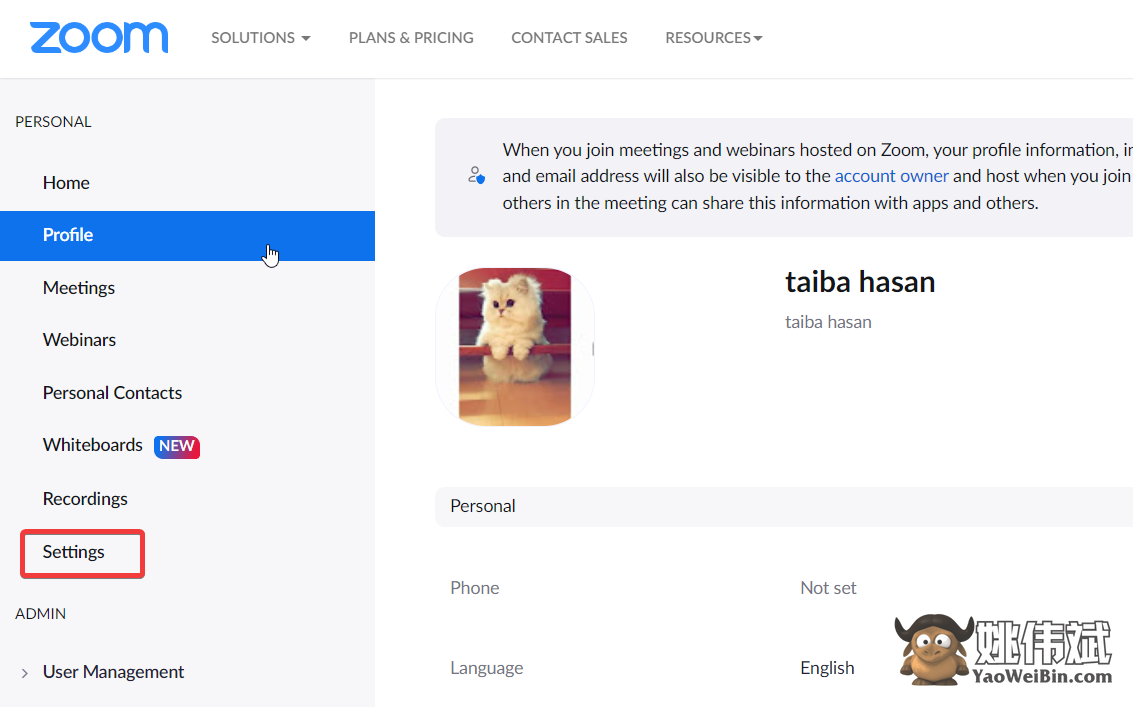
在“会议”选项卡中,选择“会议(高级)”选项。
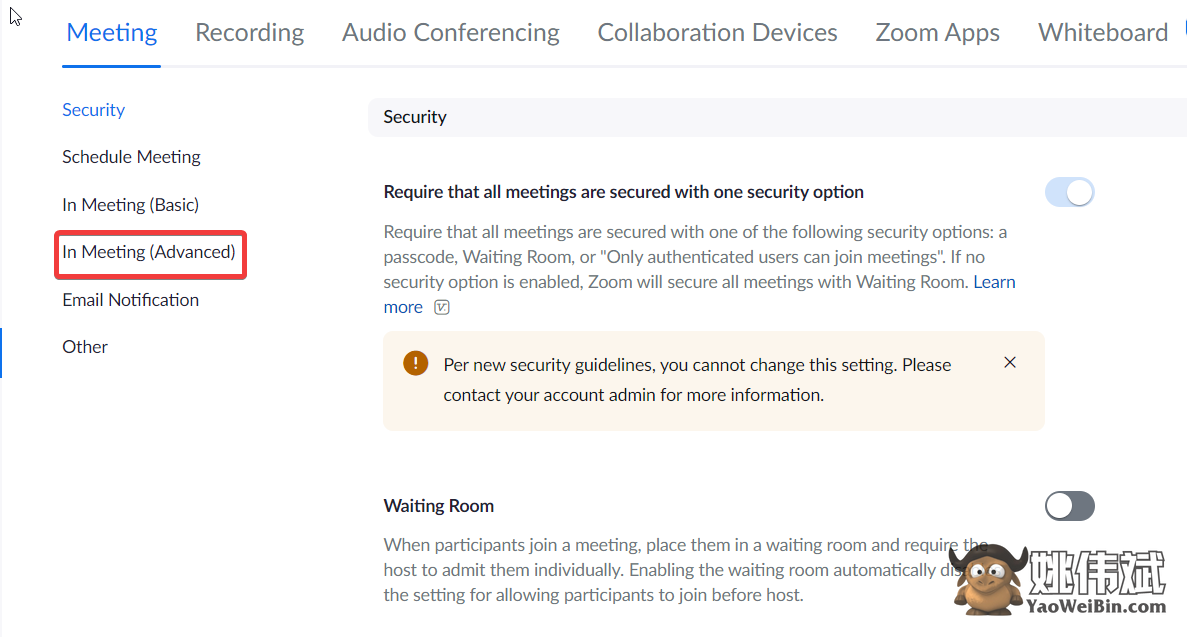
在这里,寻找“虚拟背景”选项,并将其开关移至打开位置。
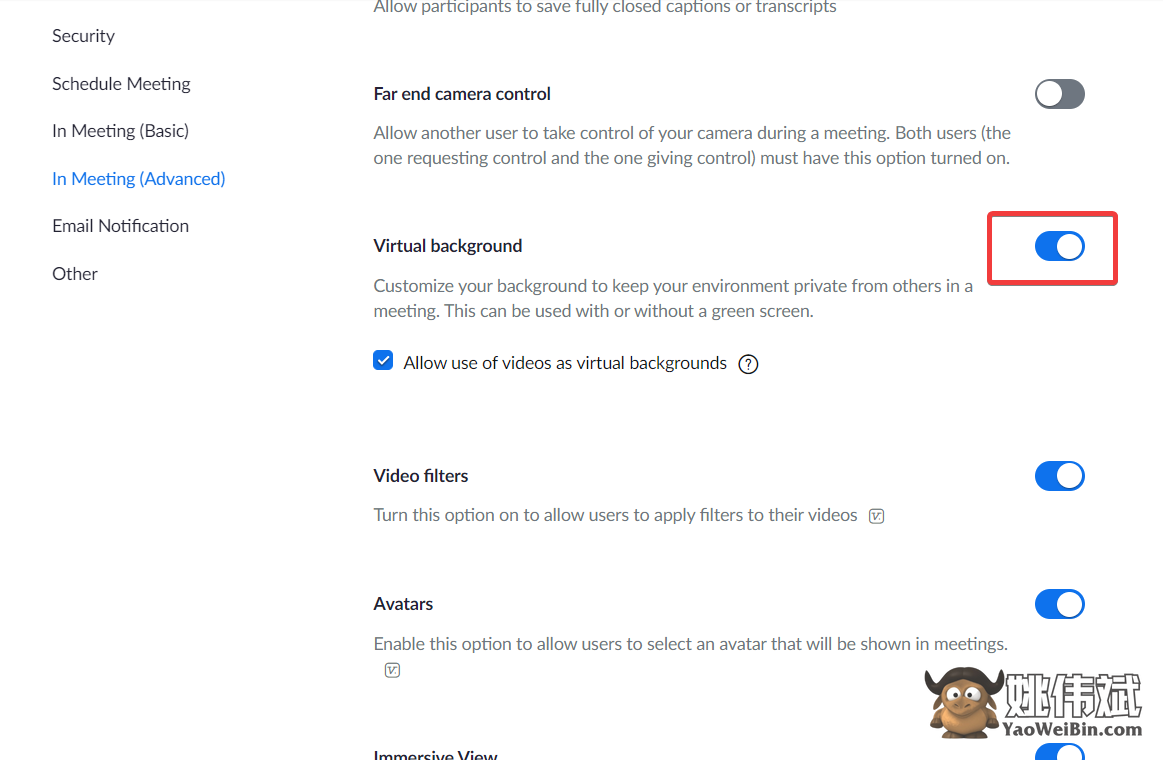
现在,您已满足最低要求,让我们看看如何在不同的场景中模糊背景。
在桌面上如何模糊背景
在开始Zoom会议之前和会议进行时,都可以启用模糊背景功能。以下是如何操作。
在Zoom桌面客户端上启动并使用您的凭据登录。
在右上方的个人资料图片下方单击齿轮图标。
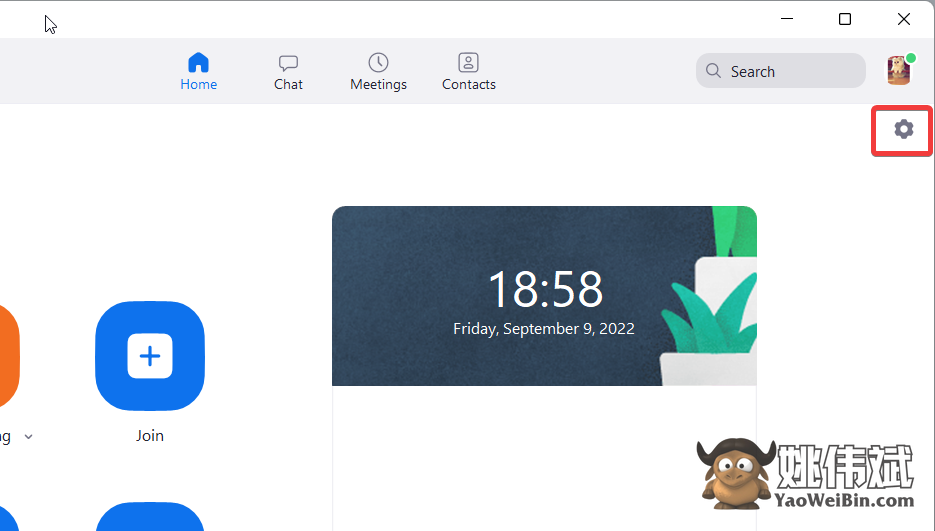
从左侧窗格中选择“背景和滤镜”。
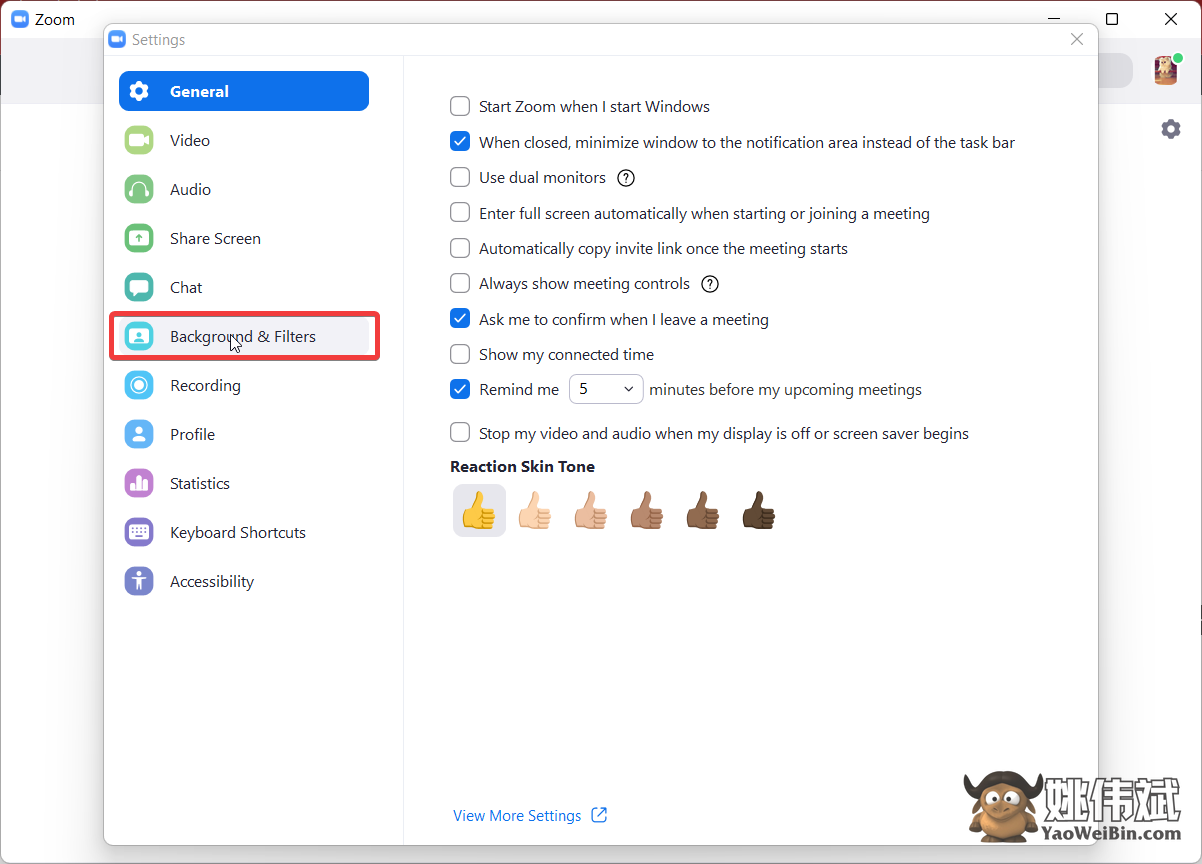
在“虚拟背景”部分下,选择“模糊”。
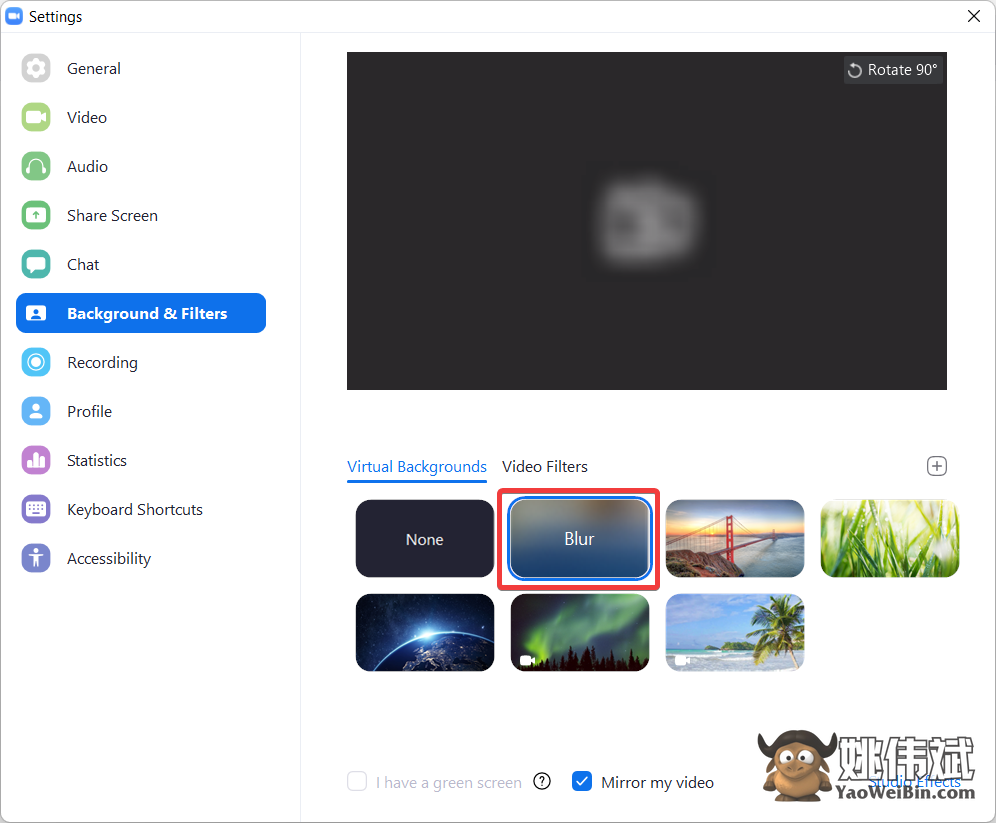
现在加入会议,Zoom将模糊您的周围环境。
在会议期间模糊背景
如果您忘记在加入会议之前模糊背景,不必惊慌。即使在会议开始后,也可以模糊背景。
在参加会议时,在下方的设置栏中查找“停止视频”选项。
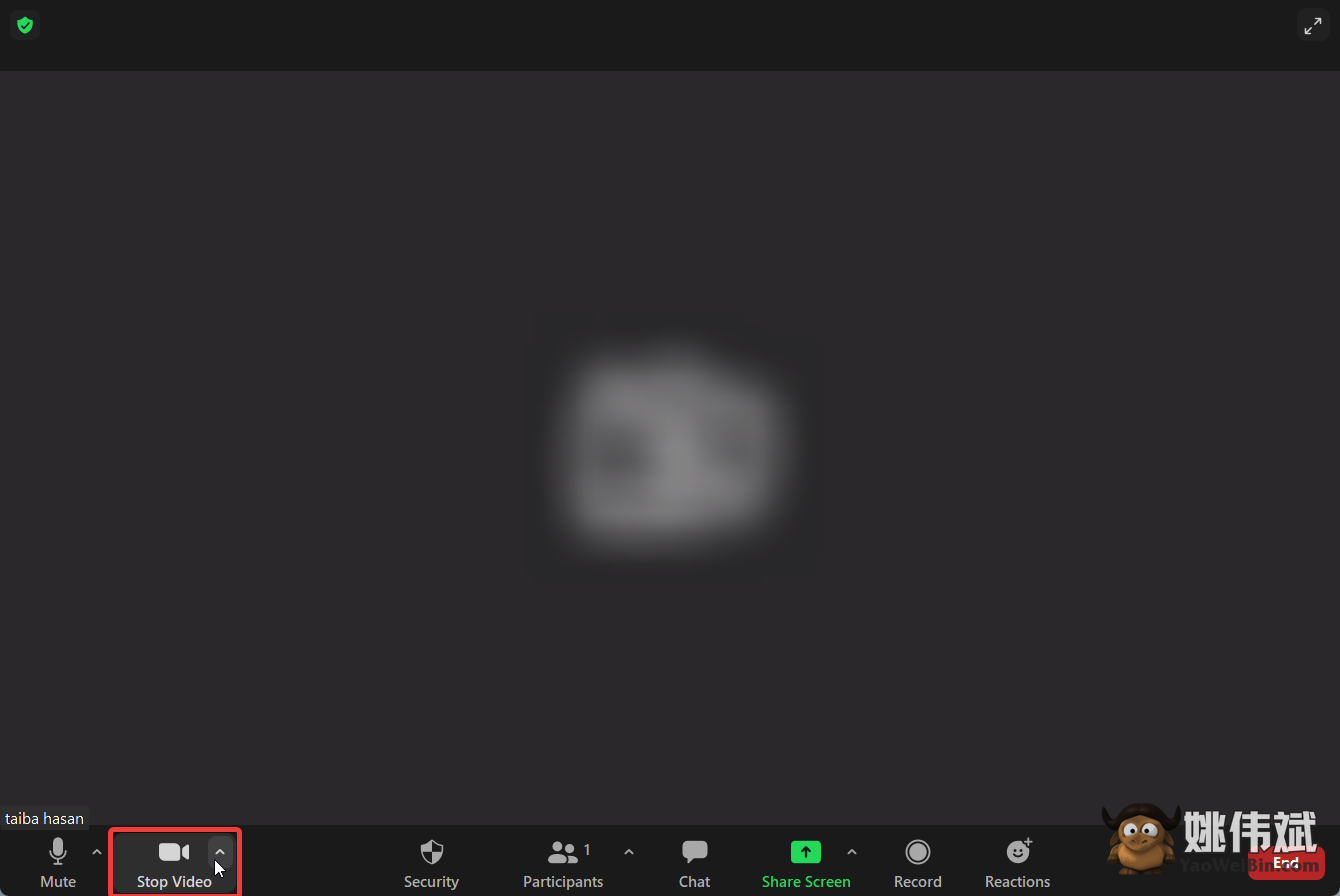
点击向上指向的尖角以访问弹出菜单,并选择“视频设置”选项。
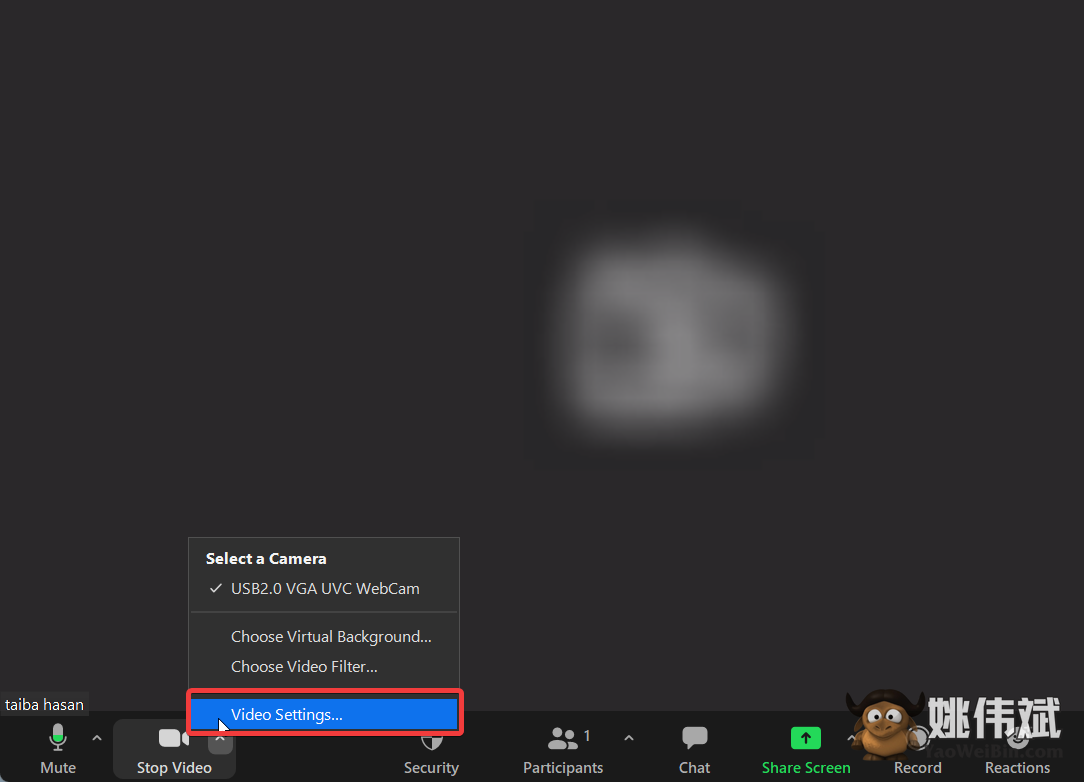
您现在将访问Zoom设置。从左侧窗格中选择“背景和滤镜”,然后选择“模糊”选项。
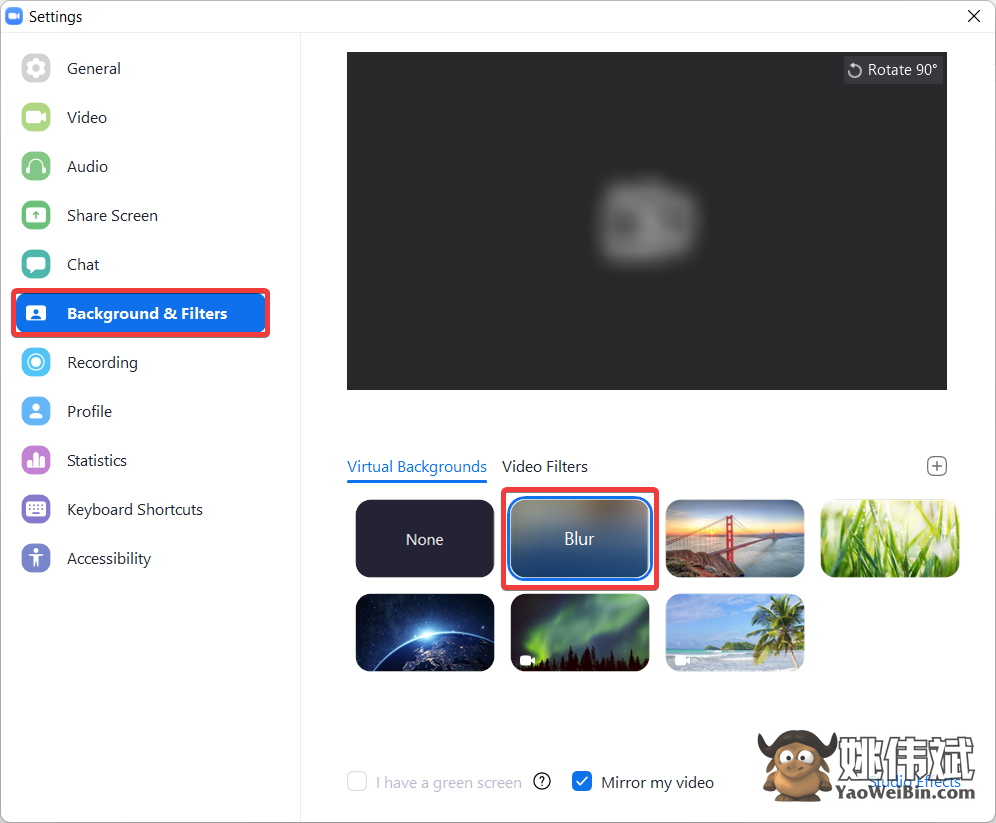
如何在Android手机或iPhone上模糊背景
现在,让我们看看如何在Zoom应用程序上模糊背景。与桌面客户端不同,只有在加入Zoom会议后才能启用此功能。
在您的智能手机上登录Zoom应用程序。
在参加会议时,按下“省略号”图标以访问“更多”设置。
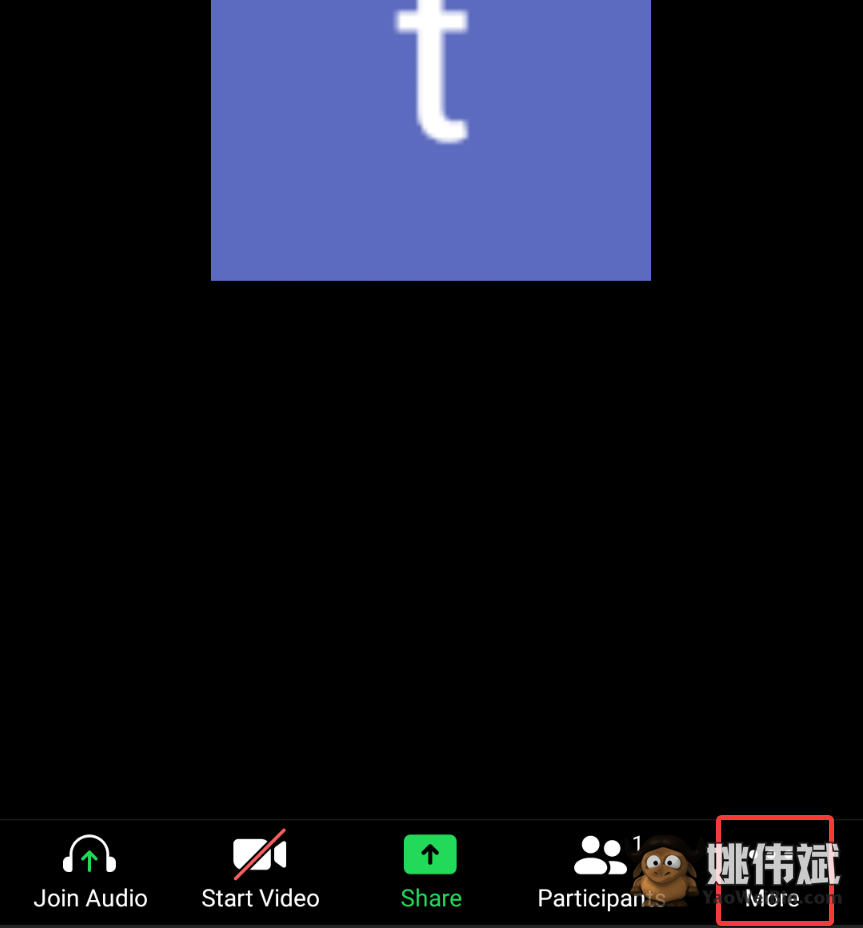
在Android上选择“背景和效果”选项,在iOS应用程序中选择“背景和滤镜”。
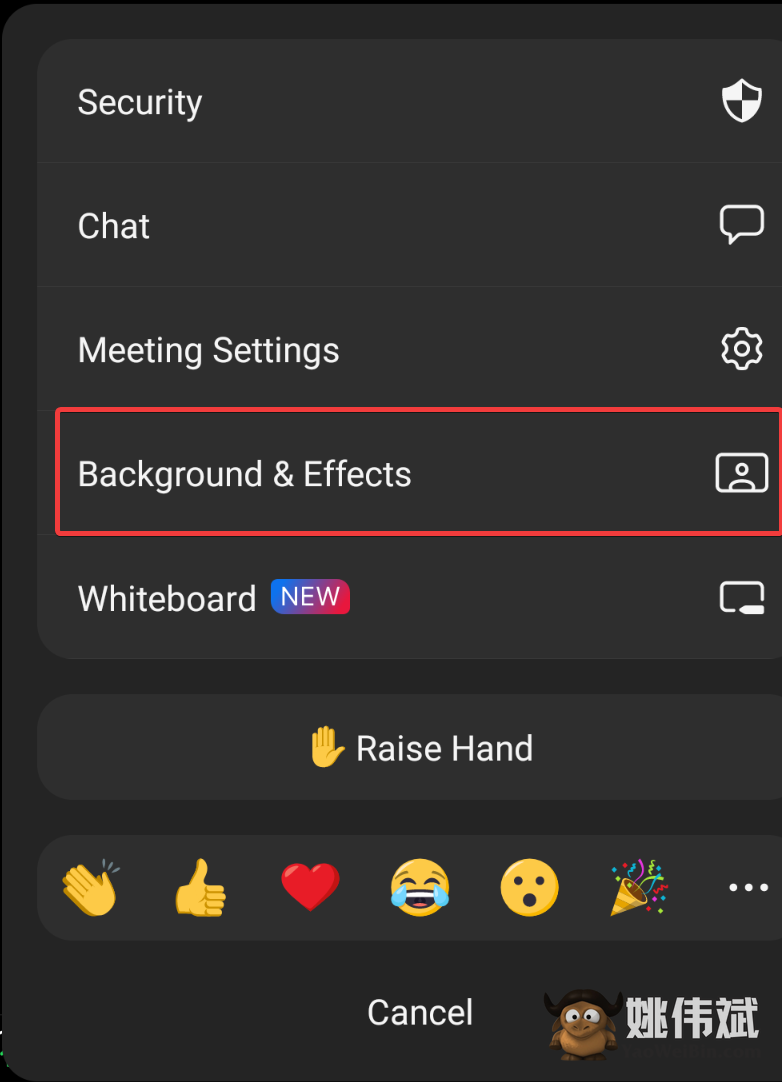
在“虚拟背景”下方点击“模糊”选项。
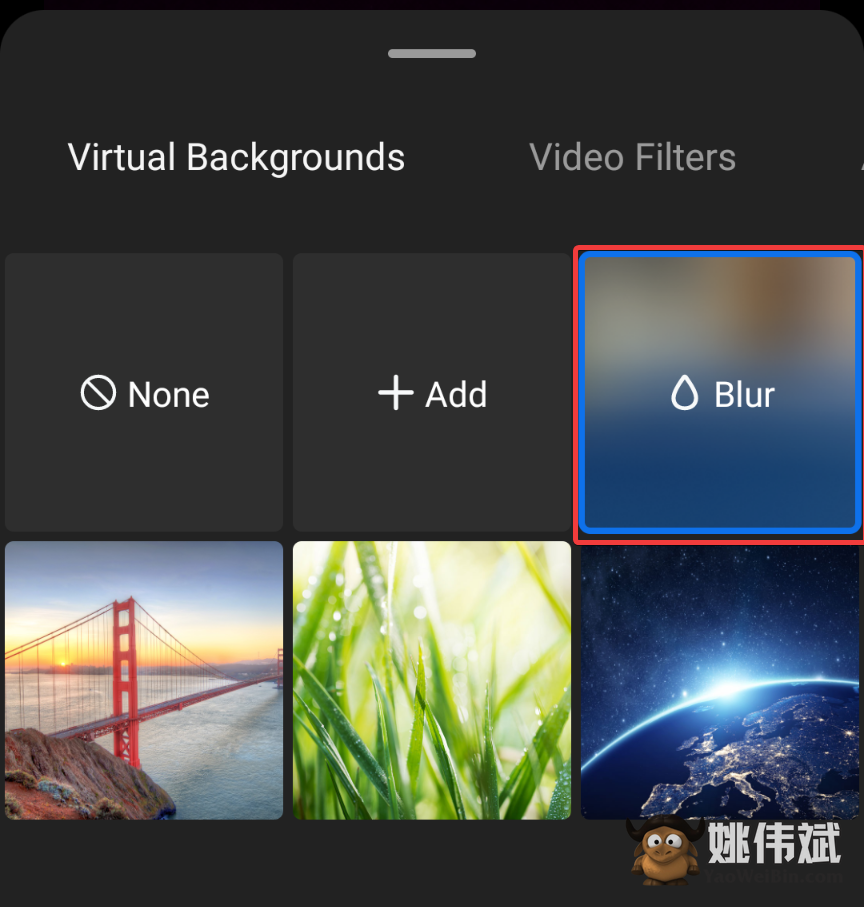
参加会议的与会者将看到您的背景模糊。
最后的话
希望您现在对如何在Zoom桌面客户端和移动应用程序上模糊会议背景有了清楚的了解。您可以使用此功能隐藏杂乱的环境,或者在参加会议时意外地避免透露个人信息。请点击这里查看详情:virtual meetings